Kaip taikyti vietos grupės politiką Tweaks konkretiems vartotojams

"Windows Pro" arba "Enterprise" leidimų (ir "Windows Vista" ir "Ultimate" leidimų versijose ir 7 versijose) naudotojams Vietinių grupių politikos redaktorius siūlo greitą prieigą daugybei galingų funkcijų, kurias galite naudoti valdydami savo kompiuterį. Jei norite pritaikyti politikos nustatymus konkretiems naudotojams, o ne visam kompiuteriui, prieš pradėdami turite padaryti šiek tiek papildomos sąrankos.
Vietos grupės politikos redaktorius padalija politikos parametrus į dvi kategorijas: kompiuterio konfigūracija, kuri saugo taikomas taisykles, nepriklausomai nuo to, kuris vartotojas yra prisijungęs, ir naudotojo konfigūraciją, kurioje laikomasi tam tikriems vartotojams taikomų taisyklių. Tačiau jei jūs tiesiog paleisti įrankį, tai jokiu būdu negalima pritaikyti šių parametrų vartotojams. Vietoj to turite paleisti "Microsoft Management Console" sistemą, įtraukti redaktorių kaip priedą ir sukonfigūruoti jį vartotojams, kuriems norite taikyti politiką.
Norėdami pradėti, atidarysite tuščią "Microsoft Management Console". Meniu Pradėti (arba komandą Vykdyti) įveskite mmc.exe, tada spustelėkite tą pasirinkimą, kad jį paleistumėte.
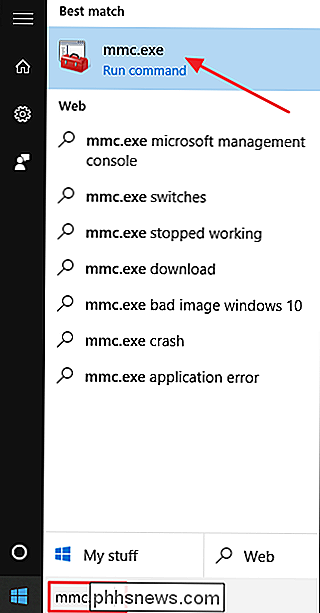
Paspauskite "Yes" vartotojo abonemento valdymo komandoje.
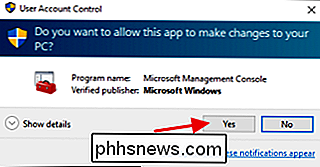
Tada pridėsite grupės politiką prikabinti prie valdymo pulto. Konsolės lange spustelėkite meniu Failas ir pasirinkite "Pridėti / šalinti prisegamą".
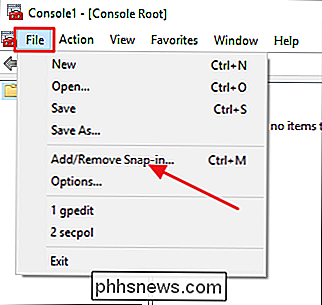
Kairiojoje "Snap-in" lango pusėje pasirinkite "Grupės strategijos objektų redaktorius", tada spustelėkite mygtuką "Pridėti".
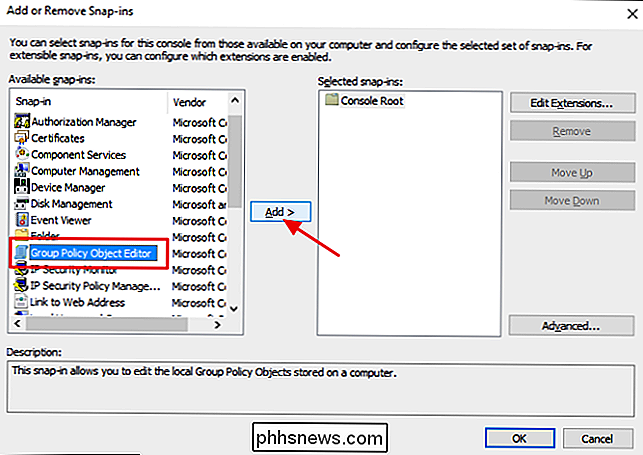
Tada turėsite pasirinkti konkretų politikos objektą (šiuo atveju - naudotoją ar grupę, kurią norite valdyti). Pasirodžiusiame lange spustelėkite mygtuką Naršyti.
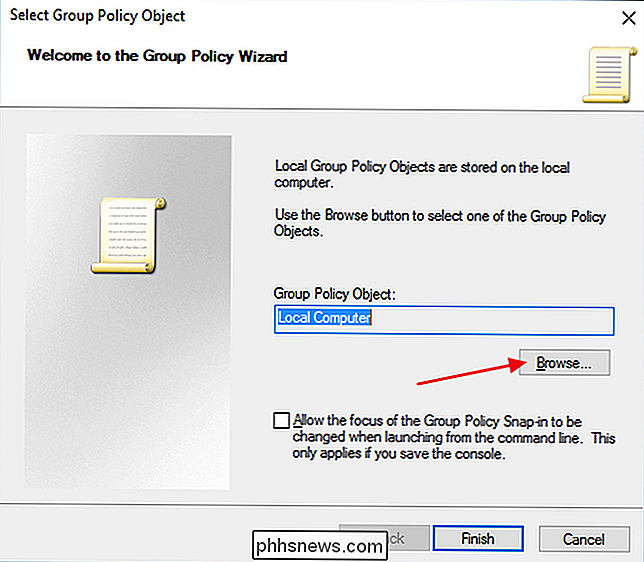
Perjunkite į skirtuką Vartotojai, pasirinkite naudotoją (arba naudotojų grupę), kuriai norite taikyti politiką, tada spustelėkite Gerai. Šiame pavyzdyje mes sukursime, kad sukurtume ne administratorių paskyrų politiką, bet jūs galite lengvai sukurti papildomas konsoles, naudodami šiuos veiksmus, kad galėtumėte pasiekti konsolių, taikant taisykles administratoriaus paskyroms ar net tam tikroms naudotojų paskyroms.
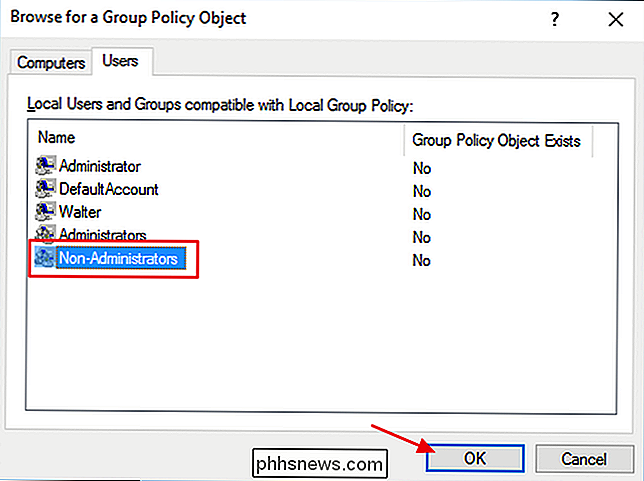
Atgal langelyje "Pasirinkite grupės politikos objektą" spustelėkite Baigti.
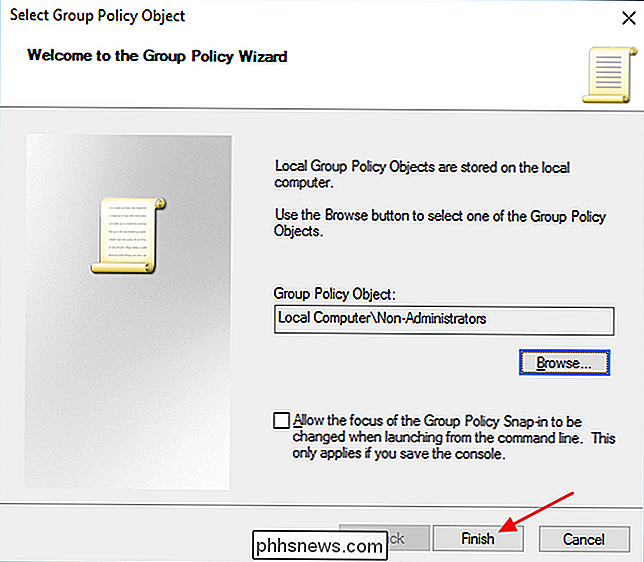
Grįžkite prie "spragtelėjimo" lango, spustelėkite Gerai.
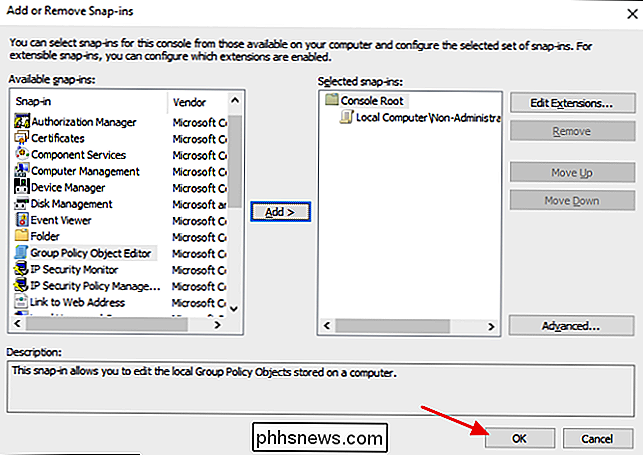
Pagrindinis konsolės langas dabar rodo naują pridedamą naujos politikos priedą. Spustelėkite meniu Failas ir pasirinkite "Išsaugoti kaip", kad išsaugotumėte naują politikos konsolę. Pavadinkite tai, kas jums yra prasminga, bet naudinga nurodyti, kuriuos naudotojus jis taiko varde. Pvz., Mes pavadiname šį "Grupės strategija ne administratoriams"
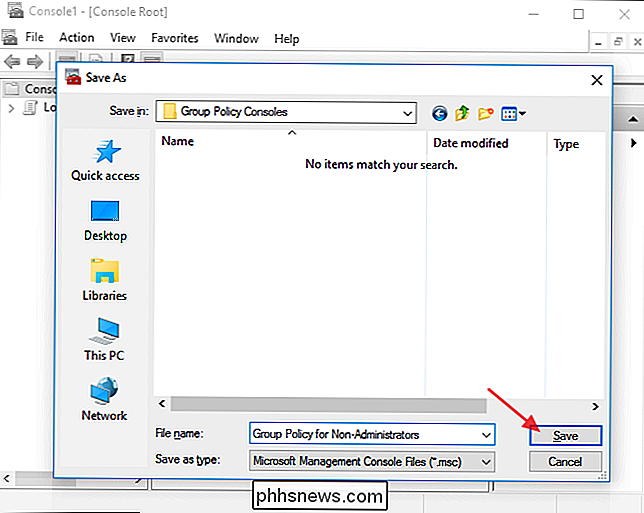
Ir tai yra. Jei norite taikyti šios konkrečios vartotojų grupės (arba naudotojo) politikos nustatymus, tiesiog du kartus spustelėkite naują MSC failą. Bus paleista grupės politikos redaktorius ir jūs galite nustatyti, kaip jūs paprastai nustatote politiką, tačiau jie bus taikomi tik jūsų nurodytai grupei.
Taip pat atkreipkite dėmesį, kad kai konfigūruosite tam tikriems vartotojams tokią strategiją, Grupių politikos redagavimo priemonėje yra tik Vartotojo konfigūracijos nustatymai. Kompiuterio konfigūracijos parametrai nėra. Norėdami grįžti prie tų, paprasčiausiai paleiskite "Group Policy Editor".

Kaip pridėti ir ištrinti specialiuosius antraštės etiketes "Word 2013" versijoje
"Word" dokumentuose įterpiant vaizdus, lenteles ar lygtis galite lengvai pridėti automatiškai sunumeruotus antraštes prie šių elementų. Joje gali būti nuoseklių etikečių, pvz., Lygtys, paveikslėlis ir lentelė. Tačiau galite pridėti ir savo tinkintas etiketes. SUSIJĘS: Kaip pridėti antraštę į vaizdą "Word 2013" versijoje Anksčiau mes parodėme, kaip pridėti antraštę prie vaizdo Žodis Dabar mes parodysime, kaip pridėti tinkintą etiketę ir ištrinti ją, kai to daugiau nereikia.

Nustatykite antrą belaidį maršrutizatorių savo namų tinkle
Prieš metus mes persikėlė į mūsų naują namą, ir aš buvau labai sužavėtas, nes turėjau visa tai su "Cat 6" kabeliu ir Ethernet prievadais visoje vietoje! Deja, aš nesupratau, kad visi šie ryšiai būtų kilę iš vienos vietos, o tai atsitiko mano miegamojo spintelėje! Taip, kai AT & T vaikinas išėjo prisijungti prie interneto, jis turėjo įdėti bevielį maršrutizatorių viduje savo spintelės sieną.Tai nebuvo idealus jokiu būdu



